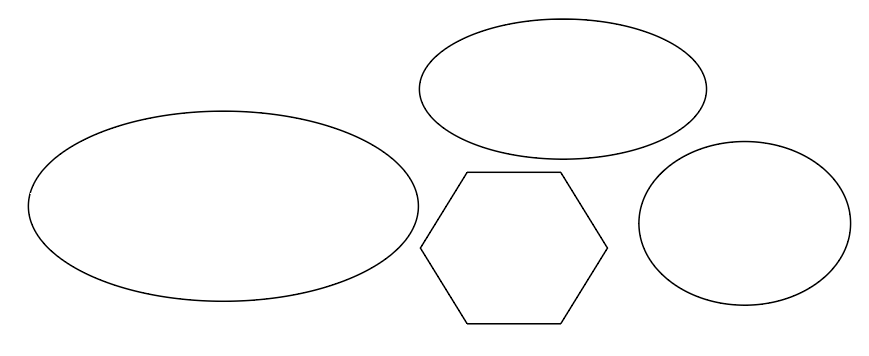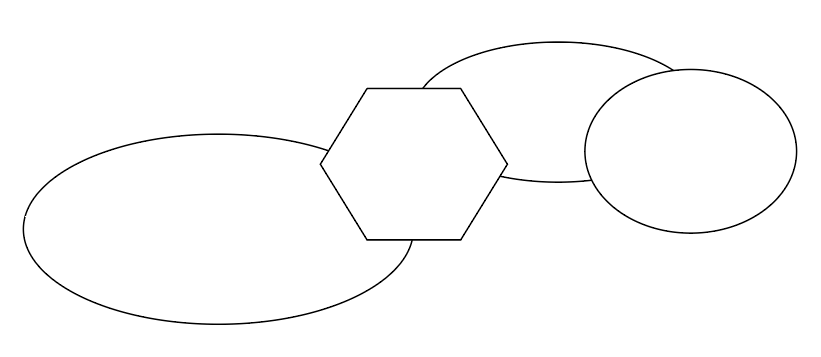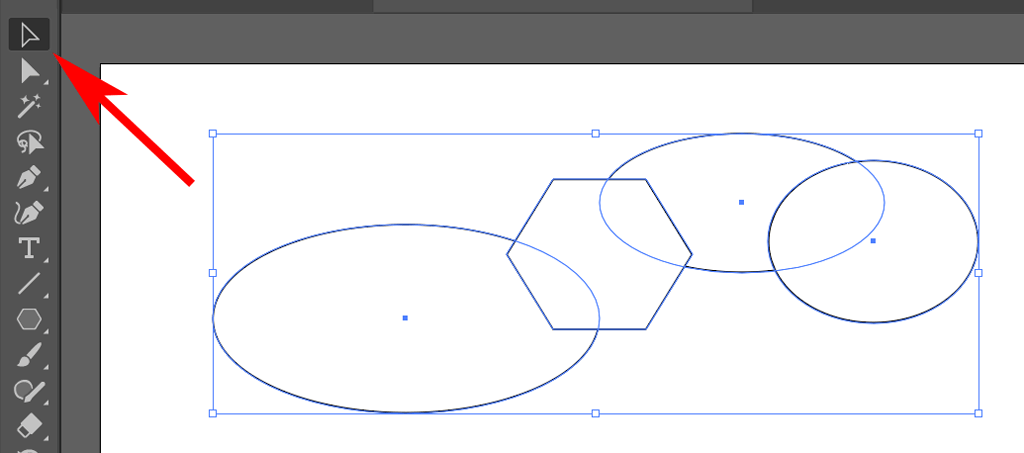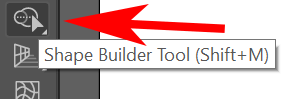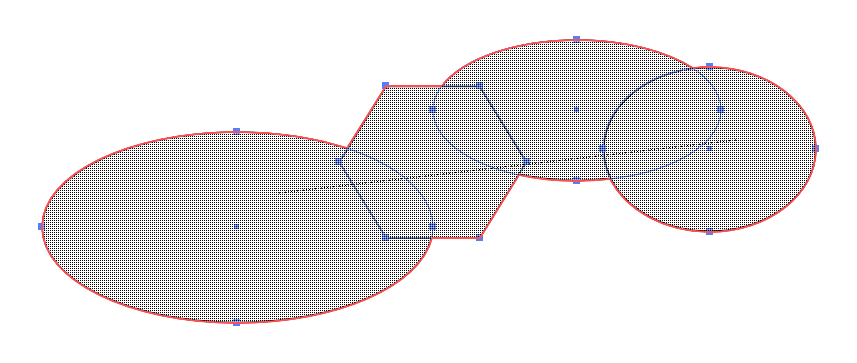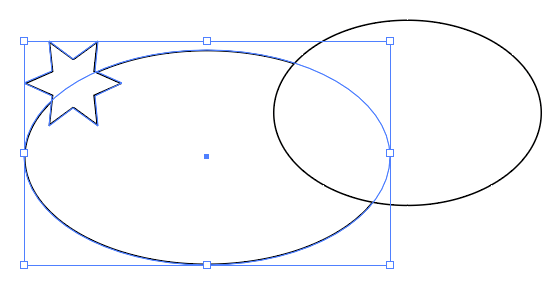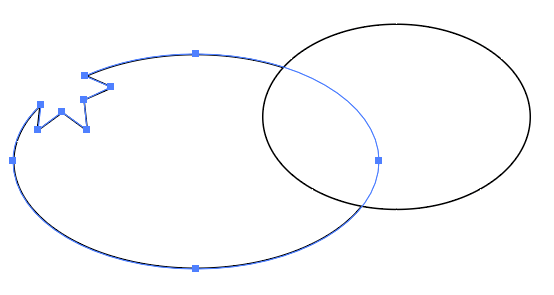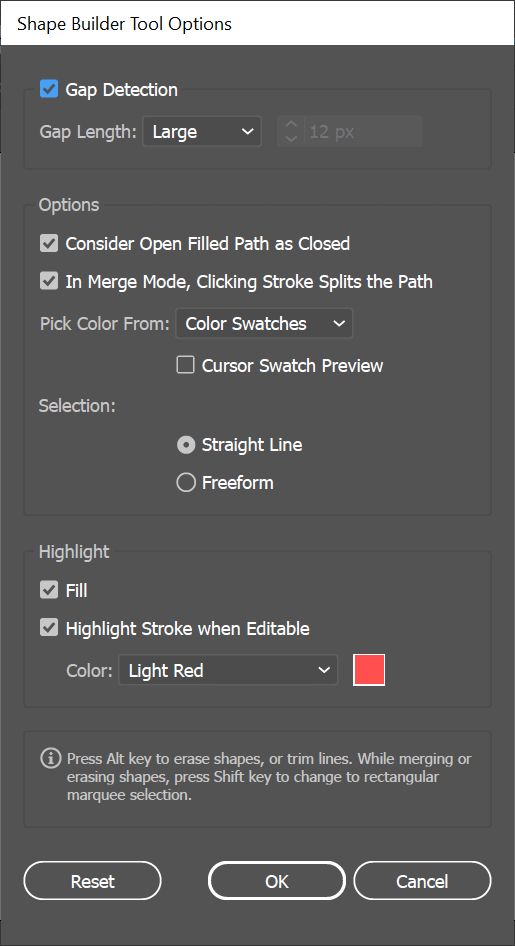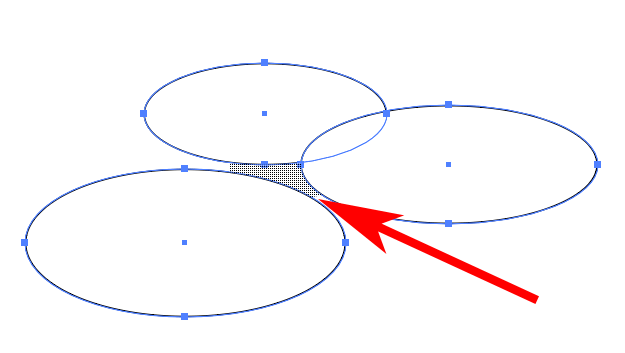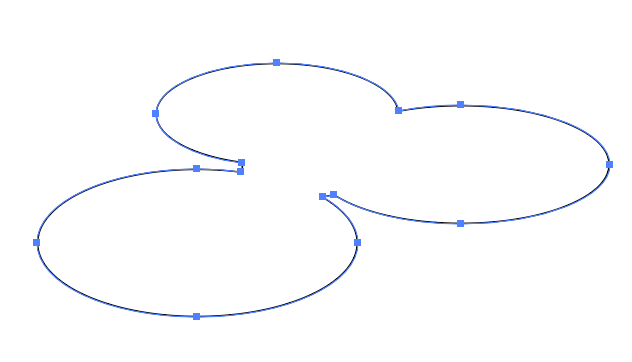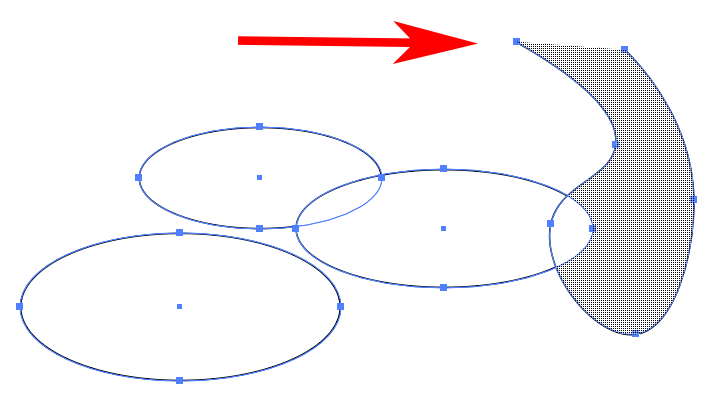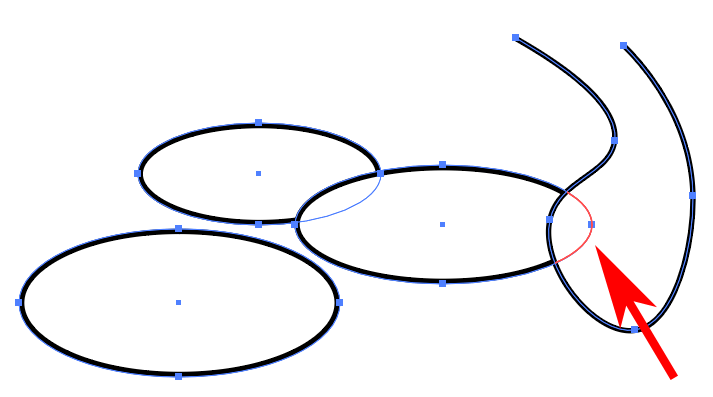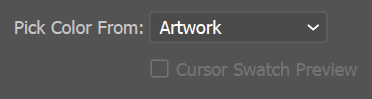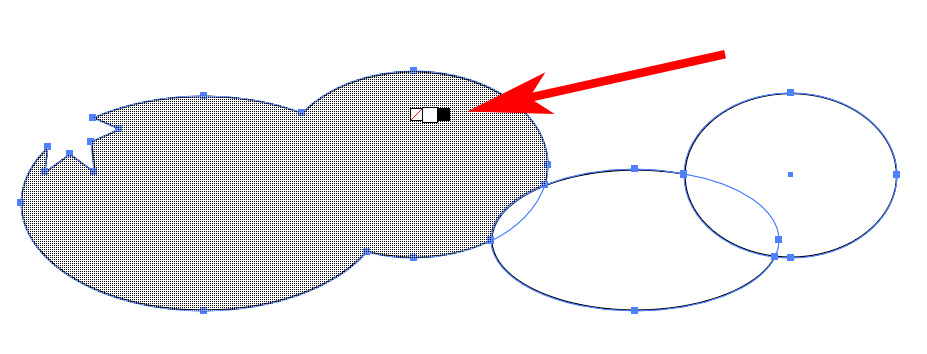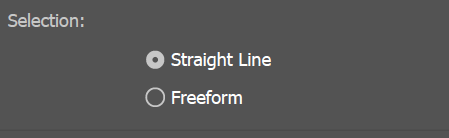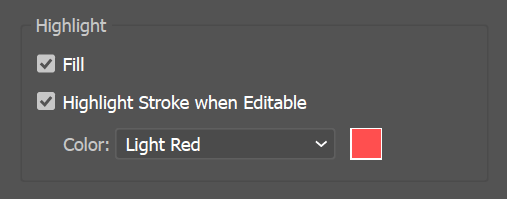Са Адобе Иллустратор-овим Схапе Буилдер алатом, чак и почетници могу комбиновати једноставне облике да би направили сложене. У овом једноставном водичу за Иллустратор, показаћемо вам како да спојите и одузмете основне облике да бисте креирали нови облик.
Алат Схапе Буилдер је додат у Иллустратор у верзији ЦС5 и све верзије од тада су га укључивале. Користили смо Адобе Иллустратор ЦЦ, али све док користите Иллустратор ЦС5 или новији, ова упутства би требало да раде.
Преглед садржаја
- Како спојити облике помоћу алата за прављење облика
- Како избрисати облике помоћу алата за прављење облика
- Како подесити опције алата за прављење облика
- Гап Детецтион
- Отворене попуњене путање сматрајте затвореним
- У режиму спајања, клик на потез дели путању
- Изаберите боју из
- Избор
- Истакните
- Задржи на томе

Како спојити облике помоћу алата за прављење облика
Почећемо спајањем векторских облика. Сви алати за облике у Иллустратор-у креирају векторске облике . То значи да се могу скалирати на било коју величину.
- Додајте неколико облика на монтажну таблу. Можете да користите било који алат за обликовање као што је алатка за правоугаоник, алатка за елипсу, алатку за полигон или алатку за оловку.
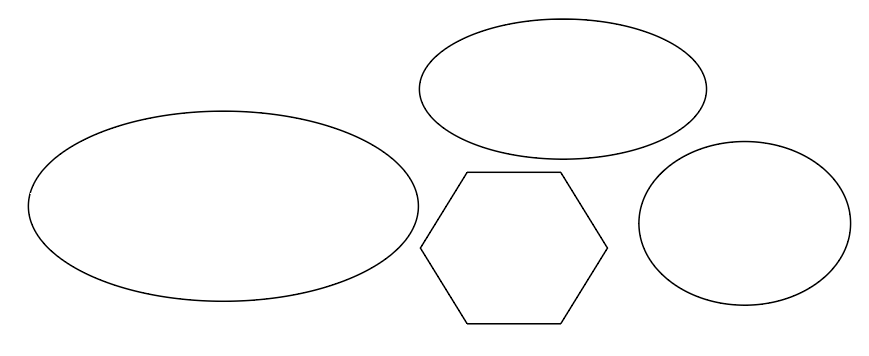
- Користићемо режим спајања алата за прављење облика на облицима који се преклапају и помераћемо облике тако да се укрштају.
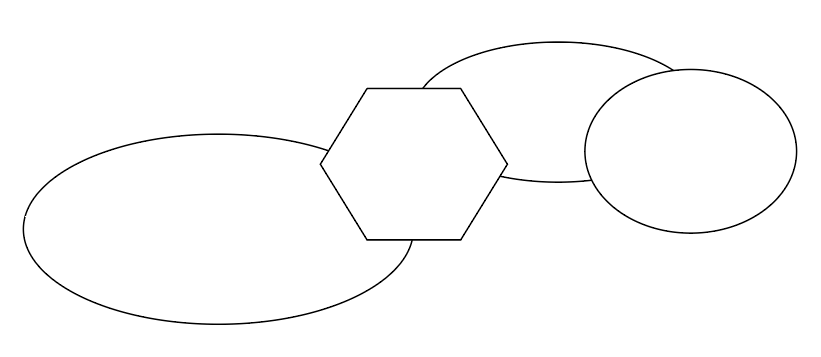
- Користите алатку за избор да бисте изабрали два или више облика који се преклапају. Држите Схифт да бисте изабрали више облика.
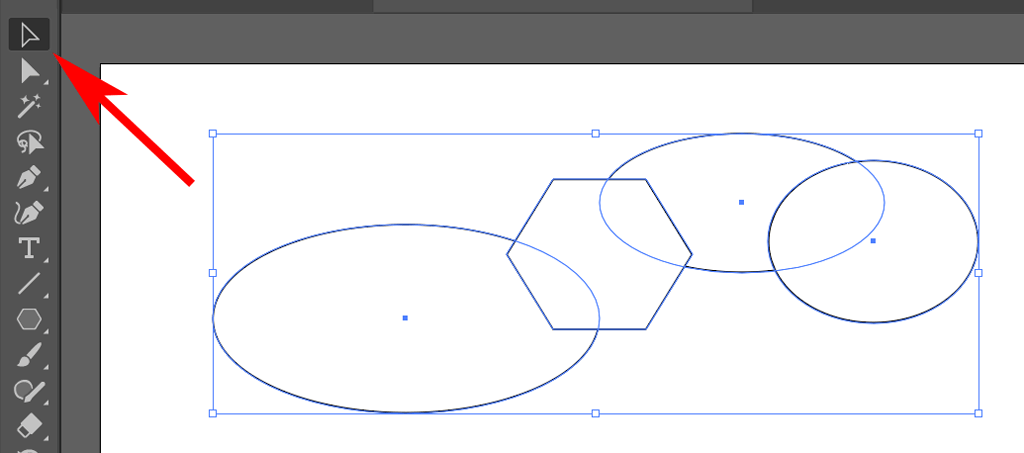
- Изаберите Схапе Буилдер са панела са алаткама или користите пречицу на тастатури Схифт + М.
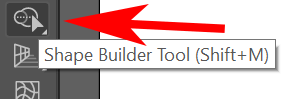
- Превуците алатку Схапе Буилдер преко изабраних облика. Сваки део новог облика биће истакнут док превлачите преко њих. Када пустите миш, облици ће се спојити. Видећете мали знак плус поред курсора да вас подсети да додајете један облик другом.
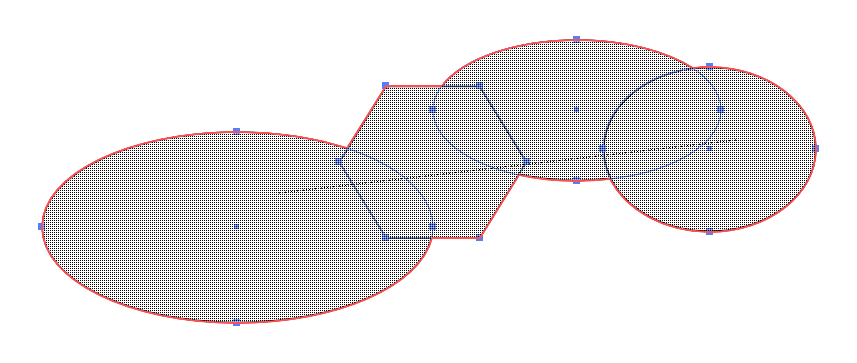
САВЕТ: Да не бисте случајно пропустили неке области које се преклапају са више облика, притисните Схифт док превлачите оквир за прављење облика око свих облика које желите да спојите.
Како избрисати облике помоћу алата за прављење облика
Понекад ће пројекат графичког дизајна захтевати да одузмете један облик од другог. Схапе Буилдер има режим брисања који га чини лаким.
- Започните коришћењем алата за одабир да бисте изабрали два облика који се преклапају. Одузећемо један облик од другог.
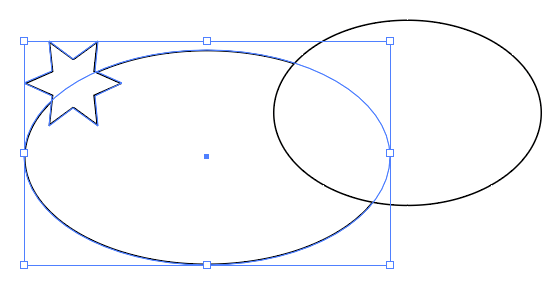
- Изаберите алатку за прављење облика и држите Алт или Оптион (Мац) док превлачите из једног облика у део тог облика који се преклапа са другим обликом. Као што видите, притиском на Алт или Оптион алатку за прављење облика стављате у режим брисања тако да се један облик одузима од другог. Знаћете да сте активирали режим брисања јер ћете поред курсора видети мали минус знак.
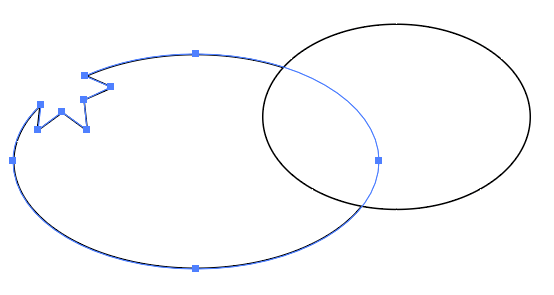
САВЕТ: Обратите пажњу на то да су додатне тачке сидрења додате вашем новом облику где су се два облика која су користила за пресецање. Ако желите, можете користити те тачке сидрења да преобликујете путању.
Ако сте икада користили Иллустраторов Патхфиндер алат за креирање сложених облика, свидеће вам се колико је брже и лакше да користите алатку Схапе Буилдер.
Како подесити опције алата за прављење облика
Сада када имате добру представу о томе како алатка Схапе Буилдер функционише у Адобе Иллустратору, одвојите минут да сазнате више о опцијама које можете да прилагодите.
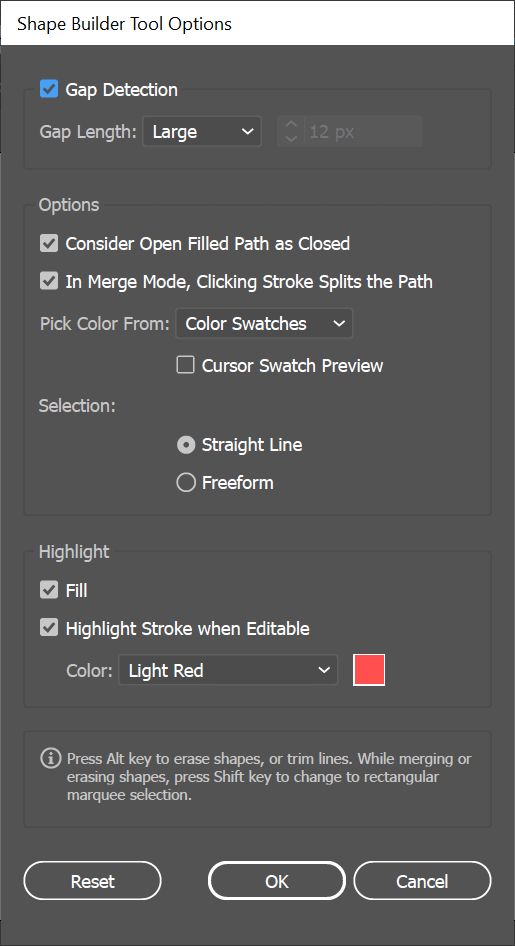
Приступите опцијама алата Схапе Буилдер тако што ћете двапут кликнути на Схапе Буилдер на траци са алаткама.
Гап Детецтион
Замислите да имате три преклапајуће елипсе са празнином у средини.
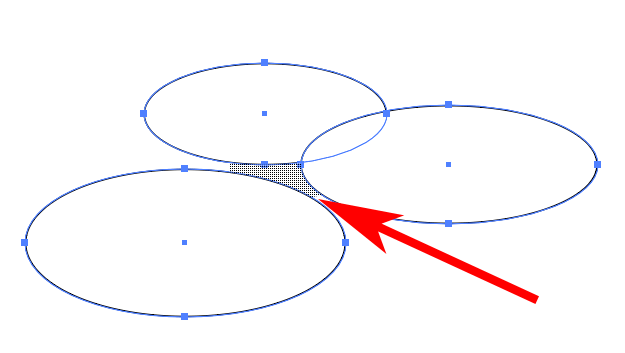
Укључивање откривања празнина у опцијама Схапе Буилдер-а омогућава вам да кажете Схапе Буилдеру да укључи тај регион празнина када спајате облике.
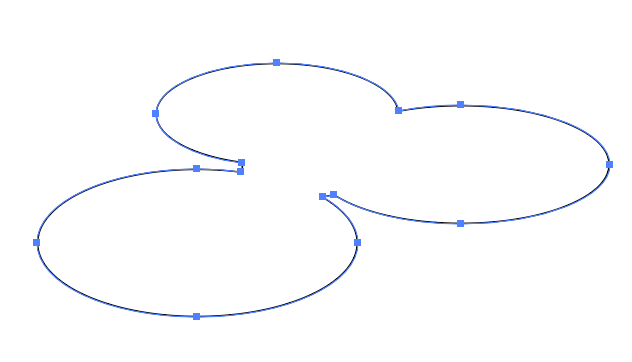
Можда ће бити потребно покушаје и грешке да се правилно подеси дужина размака, тако да Схапе Буилдер укључује онолико празнине колико желите.
Отворене попуњене путање сматрајте затвореним
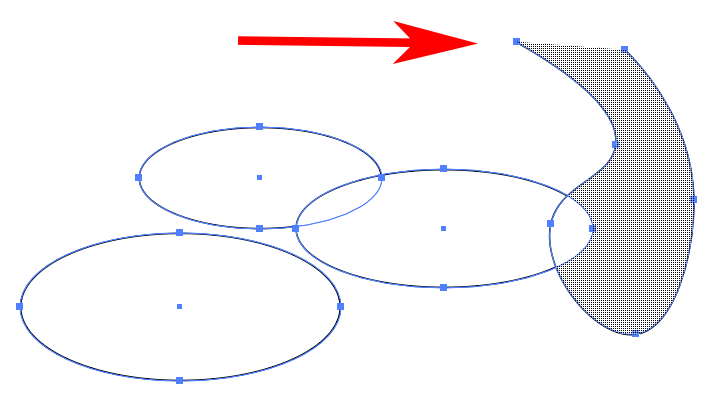
Ако сте користили алатку Оловка да бисте креирали отворену путању и означите поље Размотрите отворене попуњене путање као затворене у опцијама Схапе Буилдер-а, Схапе Буилдер ће креирати невидљиву ивицу где је путања отворена тако да може да направи регион.
У режиму спајања, клик на потез дели путању
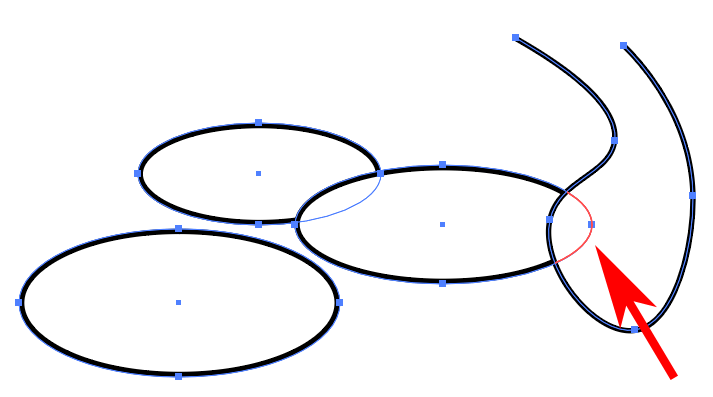
Ако је поље У режиму спајања, кликом на потез раздваја путању , означено, можете да изаберете део путање.
Изаберите боју из
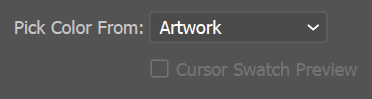
Овде бирате како ће новокреирани облик бити обојен.
- Изаберите Артворк ако желите да стил новог облика буде исти као код првог објекта који додирнете помоћу алатке Схапе Буилдер.
- Изаберите Узорци боја ако желите да попуните нови облик узорком из последњег објекта који је изабран.
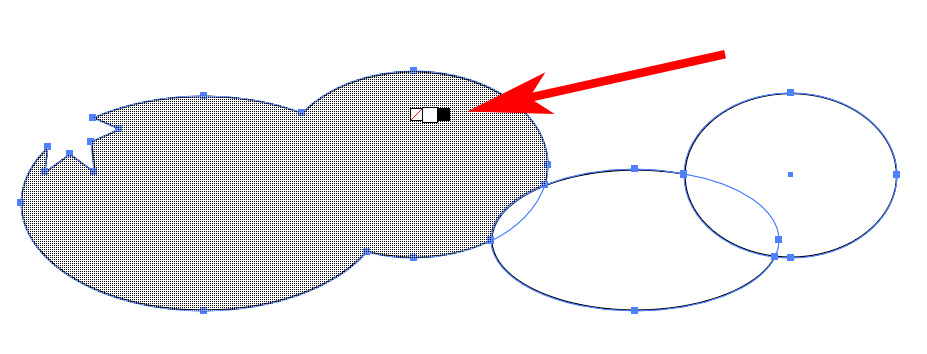
Означавањем поља за преглед узорка курсора појавиће се плутајући бирач боја. Користите стрелице налево и надесно за кретање кроз опције.
Избор
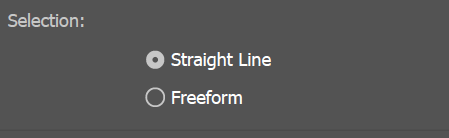
Опција Селецтион коју одаберете одређује како ће се понашати избор Схапе Буилдер-а док га превлачите преко објеката. Ако изаберете Фрееформ , моћи ћете да се крећете по опцијама и регионима које не желите да укључите.
Истакните
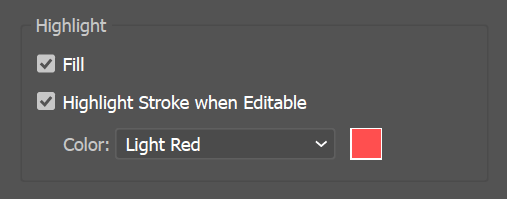
Опција Истакни вам помаже да видите шта сте изабрали помоћу алата Схапе Буилдер. Опција Филл ће изазвати Схапе Буилдер да попуни регионе преко којих сте превукли шаром мреже. Можете видети шаблон мреже на горњим снимцима екрана.
Ако је означено Истакни потез када се може уређивати, делови путање који се могу уређивати биће означени изабраном бојом. Такође морате имати у режиму спајања, клик на потез раздваја путању изабран изнад. У супротном, сегменти путање се неће моћи уређивати, па стога неће бити истакнути.
Задржи на томе
Када се упознате са Адобе Иллустратор-овим Схапе Буилдер алатом, можда ћете желети да се окушате у 3Д моделовању . Функционише на исти начин - додавањем и одузимањем облика. Једина разлика је у томе што у Иллустратору радите са дводимензионалним облицима, а, по дефиницији, 3Д моделирање значи рад са тродимензионалним објектима.